Come bloccare un amico su Facebook
Quando si accettano indiscriminatamente tutte le richieste di amicizia che si ricevono su Facebook, comprese quelle provenienti da perfetti sconosciuti, è facile andare incontro a episodi spiacevoli in cui persone aggiunte alla propria lista di contatti cominciano a inviare messaggi offensivi, link di spam e altri contenuti sgradevoli.
In questi casi, l'unico modo efficace per arginare il problema è imparare come bloccare un amico su Facebook che si comporta in modo non appropriato, usando l'apposita funzione presente su Facebook. Non sai di cosa sto parlando? Allora rimediamo immediatamente. Nei prossimi capitoli, ti spiegherò come agire da smartphone e tablet e da PC, per riuscire in questo tuo intento. Inoltre, ti segnalerò anche alcune procedure per bloccare alcune interazione degli utenti che hanno con te, senza necessariamente doverli bloccare.
Se sei pronto per iniziare, direi di non perdere altro tempo prezioso. Mettiti bello comodo, prenditi tutto il tempo che ti occorre per concentrarti sulla lettura dei prossimi paragrafi e, cosa ancora più importante, cerca di attuare le indicazioni che sto per darti. Ti auguro buona lettura e ti faccio un grosso in bocca al lupo per tutto!
Indice
- Come bloccare un amico su Facebook
- Come bloccare un amico su Facebook senza cancellarlo
- Come bloccare temporaneamente un amico su Facebook
- Come bloccare un non amico su Facebook
Come bloccare un amico su Facebook
Prima di spiegarti in dettaglio come bloccare un amico su Facebook, ci tengo a dirti che, portando a termine quest'operazione, non solo impedirai a quest'ultimo di interagire con il tuo profilo personale, ma lo rimuoverai dai tuoi contatti. Ti rammento che, bloccando un amico su Facebook, quest'ultimo non riceverà alcuna notifica di quanto avvenuto, anche se potrebbe riuscire a capire di essere stato bloccato.
Smartphone e tablet
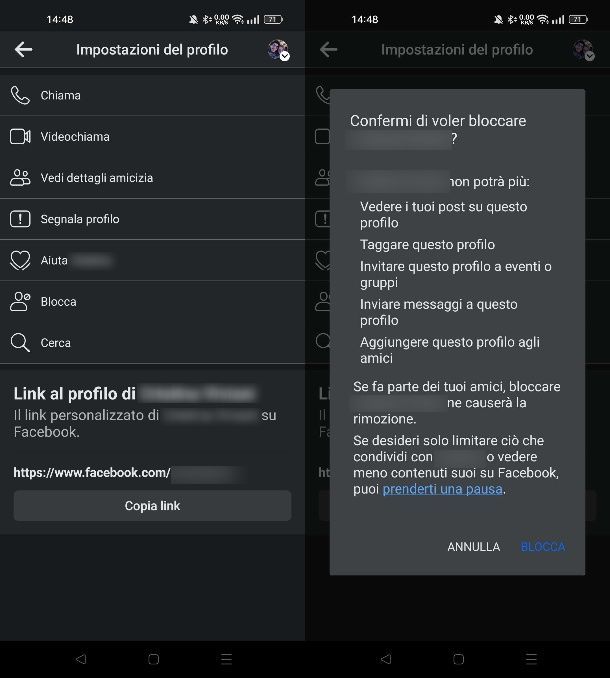
Per bloccare un amico di Facebook agendo da smartphone o tablet, avvia l'app di Facebook sul tuo dispositivo Android (disponibile anche su store alternativi) o iOS/iPadOS e accedi al tuo account (se necessario). Adesso, tramite l'icona della lente d'ingrandimento in alto, digita il nome del tuo amico e fai poi tap su di esso, in modo da raggiungere il suo profilo.
Arrivato a questo punto, premi sull'icona (…) che trovi vicino al pulsante Amici e, nella schermata che ti viene mostrata, premi prima sul tasto Blocca e poi conferma l'operazione pigiando nuovamente sul tasto Blocca. Così facendo, l'utente verrà rimosso dagli amici e non potrà più né contattarti né interagire o visualizzare il tuo profilo su questa piattaforma.
In alternativa, nella schermata principale dell'app di Facebook, fai tap sull'icona del menu in alto a destra su Android o in basso a destra su iOS/iPadOS e fai tap sull'icona dell'ingranaggio in alto. A questo punto, premi sulla voce Bloccare qualcuno e poi fai tap sul tasto Aggiungi alla lista di persone bloccate. Non ti resta che usare la barra di ricerca in alto per digitare il nome del tuo amico e premere sul tasto Blocca a fianco per due volte consecutive.
Nella sezione Bloccare qualcuno puoi visionare invece l'elenco di tutti gli utenti che hai fino a quel momento bloccato su Facebook. Premendo sul tasto Sblocca a fianco per due volte consecutive, ti consentirà di rimuovere l'utente dalla lista in questione, così magari da poterla aggiungere nuovamente agli amici (te ne ho parlato nel dettaglio in questo mio tutorial).
Computer
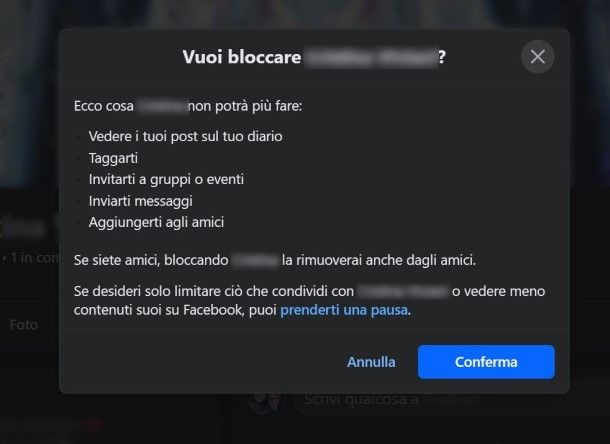
Dalla versione Web di Facebook la procedura per bloccare un utente è molto simile a quella vista nel capitolo precedente. Pertanto, raggiungi il sito Web di Facebook ed esegui l'accesso, se necessario. Fatto ciò, tramite la barra di ricerca in alto a sinistra, digita il nome del tuo amico per visualizzarne il profilo. A questo punto, fai clic sull'icona (…) che trovi sulla destra, sotto al tasto Amici, e seleziona la voce Blocca. Nell'avviso a schermo, non ti resta che premere il tasto Conferma per bloccare l'utente in questione.
In alternativa, fai clic sulla tua foto profilo in alto a destra e seleziona le voci Impostazioni e privacy > Impostazioni. Nella barra laterale di sinistra, seleziona prima la scheda Bloccare qualcuno e poi fai clic sul tasto Edit che trovi alla voce Blocco di utenti nell'area al centro. Adesso, nel riquadro che visualizzi, seleziona la voce Aggiungi alla lista di persone bloccate e utilizza la barra di ricerca per digitare e individuare il nome dell'amico da bloccare. Premi dunque sul tasto Blocca e poi su Conferma per concludere l'opzione.
Nella sezione Bloccare qualcuno delle impostazioni di Facebook, premendo sul tasto Edit in prossimità della voce Blocco di utenti, fai clic sulla voce Vedi la tua lista di persone bloccate nel riquadro a schermo, per visualizzare l'elenco di tutti i nominativi che hai bloccato. Ti basta premere sul tasto Sblocca e poi su Conferma, per rimuovere l'utente dalla lista in questione.
Come bloccare un amico su Facebook senza cancellarlo
Come ti ho già accennato nei capitoli precedenti, non è possibile bloccare amico Facebook senza eliminarlo dalla lista di contatti del proprio profilo personale. Tuttavia è possibile bloccare i post e i messaggi provenienti da quest'ultimo. Vediamo come procedere.
Bloccare i post di un amico su Facebook
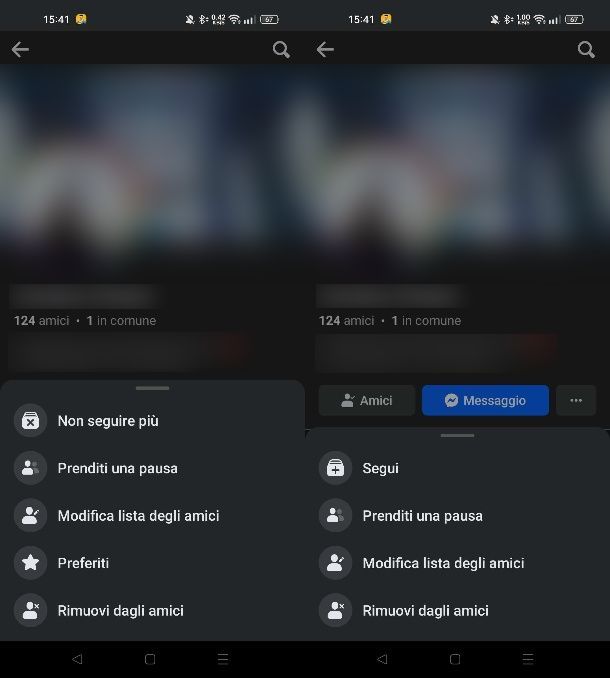
Se sei stanco di vedere i post di un tuo amico, tutto quello che devi fare è smettere di seguirlo. Questa pratica non blocca l'utente, né lo rimuove dai tuoi amici, semplicemente ti consente di non vedere nel feed di Facebook post pubblicati che fanno riferimento all'utente che hai smesso di seguire.
Per riuscire in questo intento, dall'app Facebook per smartphone e tablet o dalla versione Web, raggiungi il profilo dell'utente che vuoi smettere di seguire e fai tap sul tasto Amici. A questo punto, nel riquadro che ti viene mostrato, pigia sulla voce Non seguire più e il gioco è fatto.
Puoi sempre tornare sui tuoi passi, raggiungendo nuovamente il profilo dell'utente che non segui più, premere sul tasto Amici e selezionare poi la voce Segui. Più semplice di così?
Bloccare i messaggi di un amico su Facebook
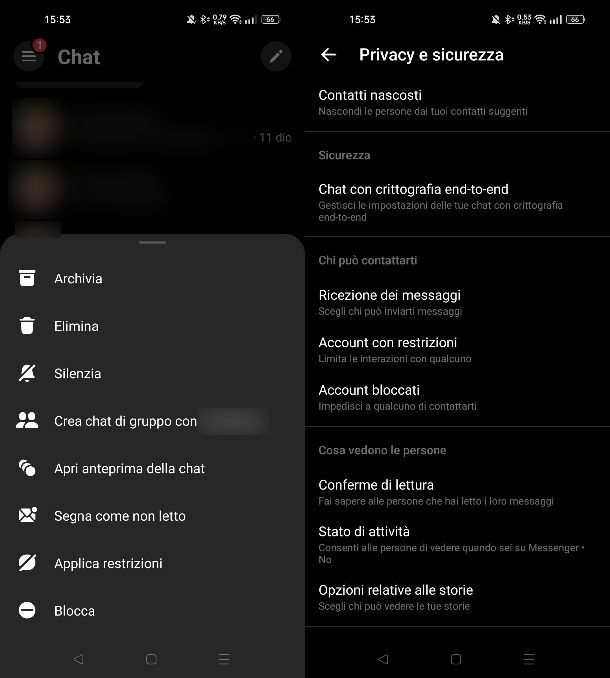
Se non vuoi che il tuo amico ti scriva in privato, puoi sempre bloccargli questa possibilità. Come? Tramite la piattaforma Messenger di Meta, che consente di mettere in comunicazione gli utenti di Facebook per inviare messaggi testuali e multimediali, oltre che chiamate e videochiamate.
Pertanto, avvia l'app Messenger sul tuo dispositivo mobile e, nella scheda Chat raggiungibile dalla barra in basso, individua la conversazione con l'utente da bloccare. Fatto ciò, su Android, mantieni la pressione del dito sulla conversazione per visualizzare il riquadro di interazione. Su iPhone/iPad, invece, fai uno swipe verso sinistra sulla conversazione in elenco e premi poi sul tasto Altro che ti viene mostrato. Adesso, in entrambi i casi, premi sulla voce Blocca, poi su quella denominata Blocca su Messenger e infine conferma il tutto tramite il tasto Blocca.
Se vuoi sbloccare l'utente su Messenger, fai tap sull'icona del menu in alto e pigia poi sull'icona dell'ingranaggio. A questo punto, seleziona le voci Privacy e sicurezza > Account bloccati, fai tap sull'utente da sbloccare, pigia sul tasto Sblocca su Messenger e conferma l'operazione tramite il tasto Sblocca. Puoi approfondire l'argomento con questo mio tutorial.
Come bloccare temporaneamente un amico su Facebook
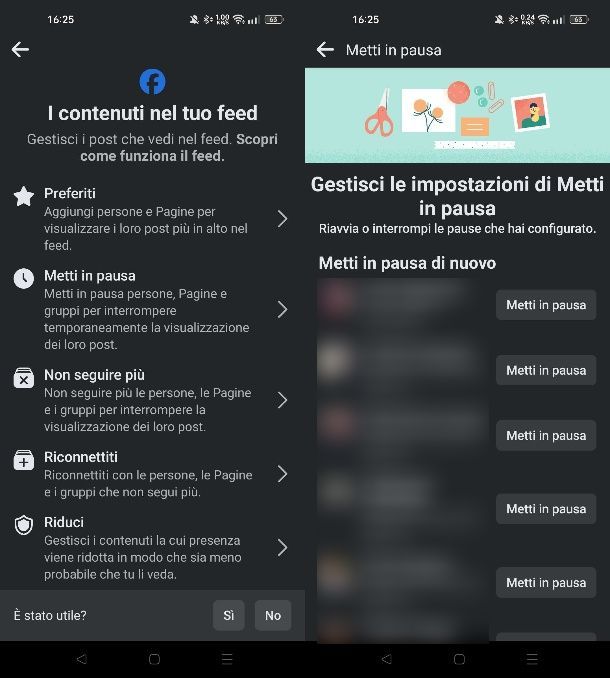
Un'operazione che puoi effettuare per bloccare temporaneamente un amico su Facebook è quello di “prenderti una pausa”. Si tratta di una funzionalità di questo social network che ti consente di non visualizzare in via temporanea (30 giorni) i contenuti pubblicati da un tuo amico nel feed delle notizie.
Per eseguire quest'operazione, nel feed delle Notizie di Facebook (l'icona della casetta nella schermata principale dell'app o della versione Web), individua il post della persona che non vuoi più vedere, pigia sull'icona (…) e seleziona la voce Metti in pausa i post di [nome] per 30 giorni. Da questo momento e per 30 giorni, non appariranno più i post dell'utente in questione o quelli nel quale è taggato.
Se dovessi ripensarci, su smartphone e tablet, avvia l'app di Facebook, fai tap sull'icona del menu in alto a destra su Android o in basso a destra su iOS/iPadOS e pigia sull'icona dell'ingranaggio in alto. Adesso, scorri la schermata, seleziona le voci Sezione Notizie > Metti in pausa, individua l'utente da ripristinare e pigia sul tasto Visualizza di nuovo a fianco. In questa schermata puoi anche mettere nuovamente in pausa utenti che avevi temporaneamente bloccato.
Dalla versione Web, invece, fai clic sulla tua foto profilo in alto e seleziona le voci Impostazioni e privacy > Feed > Metti in pausa. Ti basta fare clic sull'icona dell'orologio colorata, per disattivare la pausa nei confronti dell'utente per cui vuoi ripristinare la visualizzazione dei post.
Come bloccare un non amico su Facebook

Hai intenzione di bloccare una persona con cui non sei amico su Facebook? Per riuscirci, non devi fare altro che seguire le indicazioni che ti ho fornito nel capitolo precedente nel quale ti ho parlato di come agire su smartphone e tablet oppure su PC per bloccare un amico.
L'operazione in questione è, infatti, la medesima. Chiaramente, l'utente non verrà tolto dalla tua lista di amici, in quanto non avevate stretto alcuna amicizia in precedenza. Segui dunque le indicazioni che ti ho fornito, per riuscire a raggiungere il tuo obiettivo facilmente.

Autore
Salvatore Aranzulla
Salvatore Aranzulla è il blogger e divulgatore informatico più letto in Italia. Noto per aver scoperto delle vulnerabilità nei siti di Google e Microsoft. Collabora con riviste di informatica e cura la rubrica tecnologica del quotidiano Il Messaggero. È il fondatore di Aranzulla.it, uno dei trenta siti più visitati d'Italia, nel quale risponde con semplicità a migliaia di dubbi di tipo informatico. Ha pubblicato per Mondadori e Mondadori Informatica.






